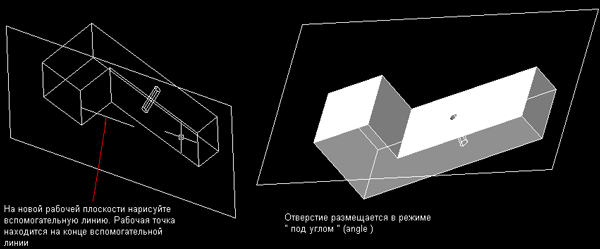Рабочие точки
Введите с клавиатуры AMWORKPLN и нажмите клавишу Enter (появится изображение диалогового окна Work Plane).
Задавая новую рабочую плоскость помните, что, необходимо задать по крайней мере два модификатора, например, ребра, вершины, точки касания или существующие плоскости. Даже если на странице моделирования еще нет подобных элементов, в качестве начальной точки могут быть назначены координаты X и Y. Если вы знакомы с созданием плоскостей с помощью функции DCS, то для создания новой рабочей плоскости можно выбрать опцию On UCS. В момент открытия экрана моделирования плоскостью по умолчанию являются мировые координаты. Если необходима рабочая плоскость, располагающаяся под углом 90° и вниз от мировой координаты, то следует выбрать опцию World XZ. Если нужна рабочая плоскость под 90° и идущая вбок, то следует выбрать опцию World YZ. Если требуется обычно расположенная рабочая плоскость, то выбирается опция World XY.
Команда AMBASICPIANES создает за один шаг все три основные рабочие плоскости X, Y и Z.
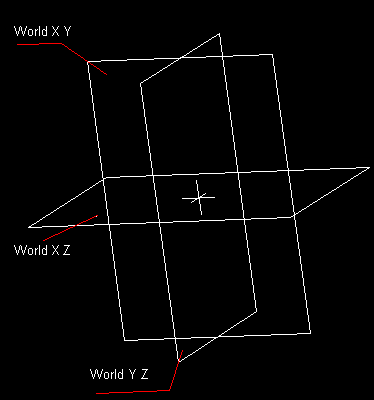
Рассмотрим несколько полезных применений рабочих плоскостей. Что делать, если необходимо разместить отверстие в L-образной пластине перпендикулярно двум верхним граням? Ниже показан один из походов к использованию рабочей/эскизной плоскости.
Выберите модификаторы:
- On Edge/Axis
- On Edge/Axis
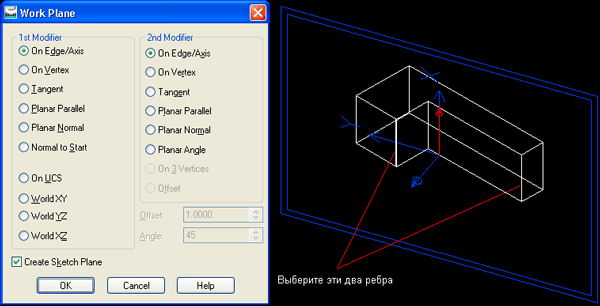
На новой рабочей плоскости была помещена вспомогательная линия, а в конце этой вспомогательной линии – рабочая точка. Режим размещения отверстия сверления установлен On Point.